راهنمای کامل افزایش سرعت و عملکرد وبسایت
امروزه، کاربران صبر زیادی برای بارگذاری صفحات ندارند. اگر وبسایت شما بیش از چند ثانیه زمان برای بارگذاری نیاز داشته باشد، بهاحتمال زیاد بخشی از بازدیدکنندگان خود را از دست خواهید داد. سرعت بارگذاری سایت تنها بر تجربه کاربری تأثیر نمیگذارد، بلکه یکی از فاکتورهای مهم در رتبهبندی موتورهای جستجو نیز به شمار میرود.
در این مقاله، به بررسی تکنیکها و ابزارهای کاربردی برای افزایش سرعت سایت میپردازیم؛ از تحلیل اولیه گرفته تا بهینهسازی کدها و تصاویر.
۱. استفاده از ابزارهای تحلیل سرعت
نخستین قدم برای بهبود سرعت سایت، شناخت دقیق وضعیت فعلی آن است. بدون دانستن اینکه چه عواملی باعث کندی بارگذاری صفحات شدهاند، نمیتوان اقدامات مؤثری برای بهینهسازی انجام داد. خوشبختانه ابزارهای حرفهای، رایگان و آنلاین متعددی وجود دارند که به شما در این مسیر کمک میکنند. در ادامه به سه ابزار کلیدی اشاره میکنیم:
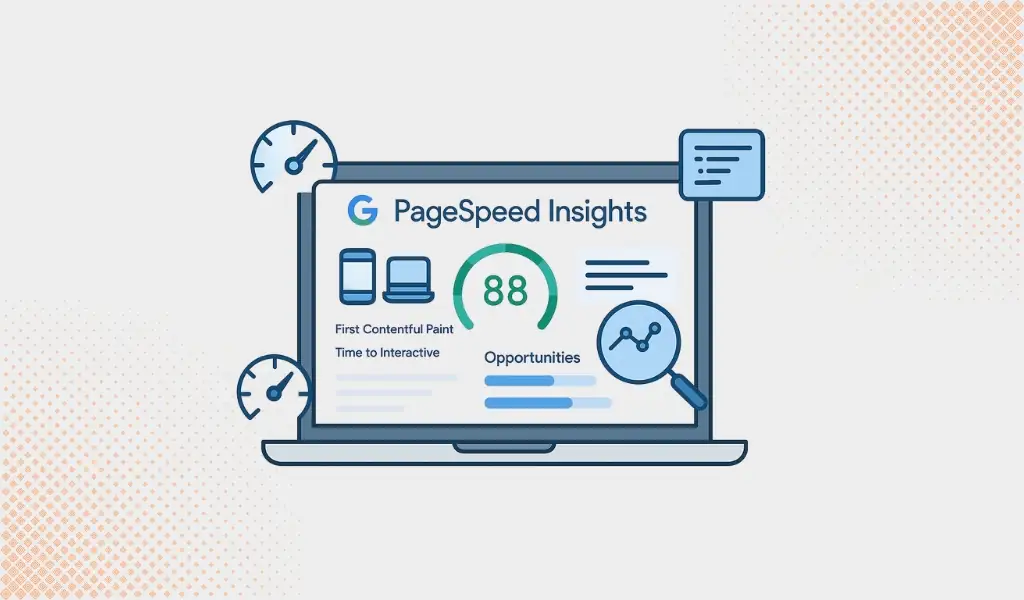
Google PageSpeed Insights
ابزاری رسمی از گوگل است که عملکرد صفحات وب را در نسخه دسکتاپ و موبایل بررسی میکند. پس از وارد کردن آدرس صفحه، این ابزار امتیازی بین ۰ تا ۱۰۰ به شما میدهد و مشکلات فنی مانند:
- زمان رندر اولیه (First Contentful Paint)
- زمان تعاملپذیری (Time to Interactive)
- فرصتهای بهینهسازی (Opportunities)
- مشکلات سئو مربوط به بارگذاری منابع خارجی
را بهصورت دقیق فهرست میکند و برای هر مورد پیشنهادهای مشخص و فنی ارائه میدهد.
نکته: امتیاز بالا به معنای عملکرد خوب است، اما هدف نباید فقط رسیدن به ۱۰۰ باشد، بلکه تمرکز اصلی باید روی بهبود تجربه کاربر واقعی باشد.
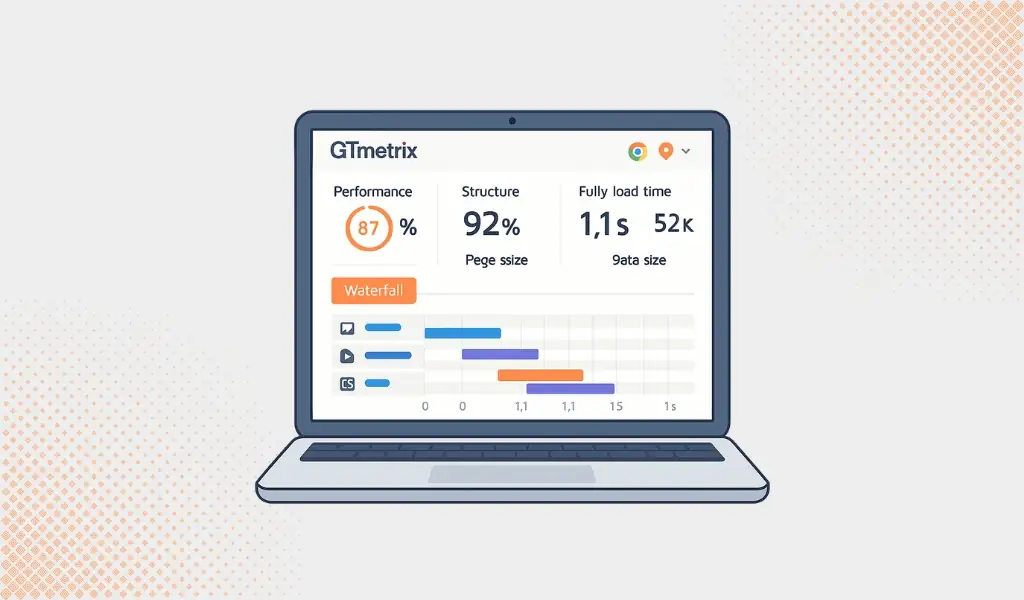
GTmetrix
GTmetrix یکی از ابزارهای محبوب تحلیل سرعت است که نهتنها زمان بارگذاری کامل صفحه را نمایش میدهد، بلکه بخشبخش صفحه را تحلیل کرده و مشخص میکند هر المان (تصویر، اسکریپت، CSS و…) چهقدر زمان برای بارگذاری مصرف میکند.
ویژگیهای کلیدی:
- ارائه نمره عملکرد (Performance Score) و ساختار کد (Structure Score)
- نمایش دقیق زمان بارگذاری، تعداد درخواستها، حجم کلی صفحه
- جدول Waterfall برای مشاهده روند لود منابع
- قابلیت انتخاب موقعیت جغرافیایی و مرورگر برای تست دقیقتر
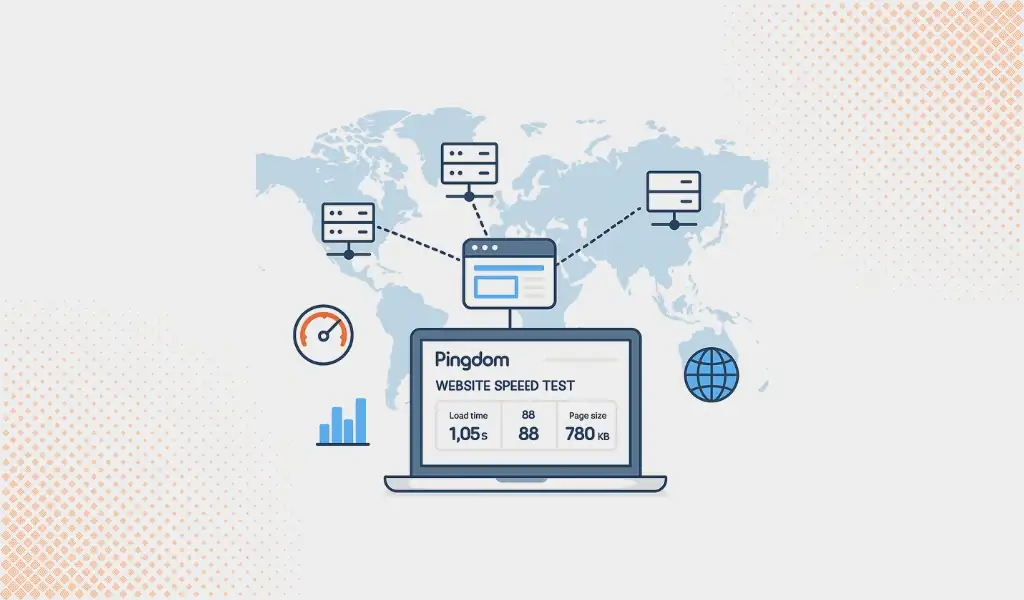
Pingdom Website Speed Test
اگر بخواهید بدانید سایتتان در نقاط مختلف جهان با چه سرعتی بارگذاری میشود، Pingdom Tools گزینه بسیار مناسبی است. این ابزار زمان بارگذاری، تعداد درخواستهای HTTP، حجم کل صفحه و جزئیات منابع را نمایش میدهد.
ویژگی منحصربهفرد آن، امکان تست از سرورهای مختلف در مناطق جغرافیایی متفاوت است؛ مثلاً از اروپا، آمریکا یا آسیا، که برای سایتهایی با مخاطب بینالمللی بسیار مهم است.
پیشنهاد عملی:
۱. آدرس صفحه اصلی سایت خود را بهصورت جداگانه در هر سه ابزار بالا وارد کنید.
۲. نتایج را بررسی و با هم مقایسه کنید تا دید جامعی از وضعیت سایتتان بهدست آورید.
۳. گزارشهای ابزارها را بهصورت PDF یا اسکرینشات ذخیره کنید.
۴. موارد مشترک را یادداشت کرده و بهصورت اولویتبندیشده برای اصلاح آنها برنامهریزی کنید.
این گزارشها مثل یک نقشه راه هستند که به شما نشان میدهند از کجا باید شروع کنید و در چه نقاطی میتوانید بیشترین تأثیر را با کمترین تلاش ایجاد نمایید.
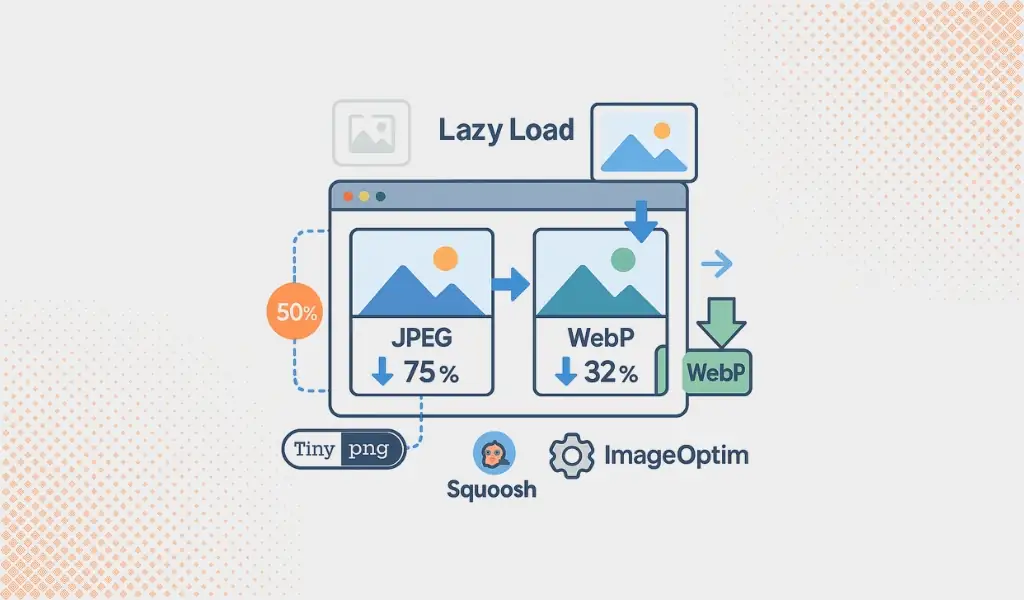
۲. کاهش حجم تصاویر
تصاویر بهینهنشده = سایت کند + تجربه کاربری ضعیف
تصاویر یکی از جذابترین بخشهای هر وبسایت هستند؛ اما اگر بهدرستی بهینهسازی نشوند، میتوانند به کابوسی برای سرعت بارگذاری تبدیل شوند. بر اساس مطالعات انجامشده، تصاویر ممکن است تا ۶۰ درصد از حجم کل صفحه را به خود اختصاص دهند. به همین دلیل، کاهش حجم تصاویر بدون افت محسوس کیفیت یکی از مهمترین اقدامات برای بهبود عملکرد سایت است.
استفاده از فرمتهای مدرن مانند WebP
فرمت WebP توسط گوگل توسعه داده شده و بهصورت میانگین تا ۳۰٪ حجم کمتری نسبت به JPEG یا PNG دارد، در حالی که کیفیت تصویر را حفظ میکند.
این فرمت بهویژه برای سایتهایی با بازدید بالا و محتوای تصویری زیاد مناسب است.
مزایا:
- کاهش قابل توجه حجم تصویر
- پشتیبانی از شفافیت (Transparency) و انیمیشن
- سازگاری با اکثر مرورگرها (حتی Safari و Edge جدید)
نکته: اگر از وردپرس استفاده میکنید، نسخههای جدید آن بهطور پیشفرض از WebP پشتیبانی میکنند. همچنین میتوانید با افزونههایی مثل Imagify یا ShortPixel تصاویر را به WebP تبدیل کنید.
فشردهسازی تصاویر قبل یا بعد از آپلود
ابزارهای رایگان و حرفهای بسیاری وجود دارند که میتوانند حجم تصاویر را کاهش دهند، بدون اینکه کیفیت آنها برای کاربر نهایی قابل تشخیص باشد.
ابزارهای پیشنهادی:
- TinyPNG: فشردهسازی آنلاین تصاویر PNG و JPEG با حفظ کیفیت
- ImageOptim: نرمافزار مخصوص macOS برای فشردهسازی گروهی تصاویر
- Squoosh: ابزار تحت وب از گوگل با امکان انتخاب فرمت خروجی و مشاهده پیشنمایش
- Kraken.io: نسخه رایگان و تجاری با API برای اتوماسیون
نکته: اگر فریلنسر هستید یا با تیم طراحی همکاری میکنید، پیشنهاد میشود قبل از آپلود نهایی تصاویر در سایت، آنها را با یکی از این ابزارها فشردهسازی کنید.
فعالسازی Lazy Load (بارگذاری تنبل)
Lazy Load به این معناست که تصاویر (و حتی ویدیوها) تنها زمانی بارگذاری میشوند که کاربر به آن بخش از صفحه اسکرول کند.
این تکنیک باعث میشود که:
- زمان بارگذاری اولیه صفحه کاهش یابد
- مصرف منابع سرور و پهنای باند کاهش پیدا کند
- تجربه کاربری روانتری بهویژه در موبایل ایجاد شود
در وردپرس، Lazy Load بهصورت پیشفرض فعال است (از نسخه ۵.۵ به بعد). اما برای کنترل بیشتر میتوانید از افزونههایی مثل:
- a3 Lazy Load
- WP Rocket
- LiteSpeed Cache (در صورت استفاده از هاست لایتاسپید)
استفاده کنید.
برای کاهش حجم تصاویر سایت، سه اقدام مهم و مکمل وجود دارد:
- انتخاب فرمت مناسب مانند WebP
- فشردهسازی تصاویر با ابزارهای حرفهای
- بارگذاری تنبل تصاویر برای کاهش بار اولیه صفحه
با اجرای همین سه مورد، میتوانید تأثیر قابلتوجهی در افزایش سرعت سایت و کاهش نرخ پرش (Bounce Rate) مشاهده کنید.
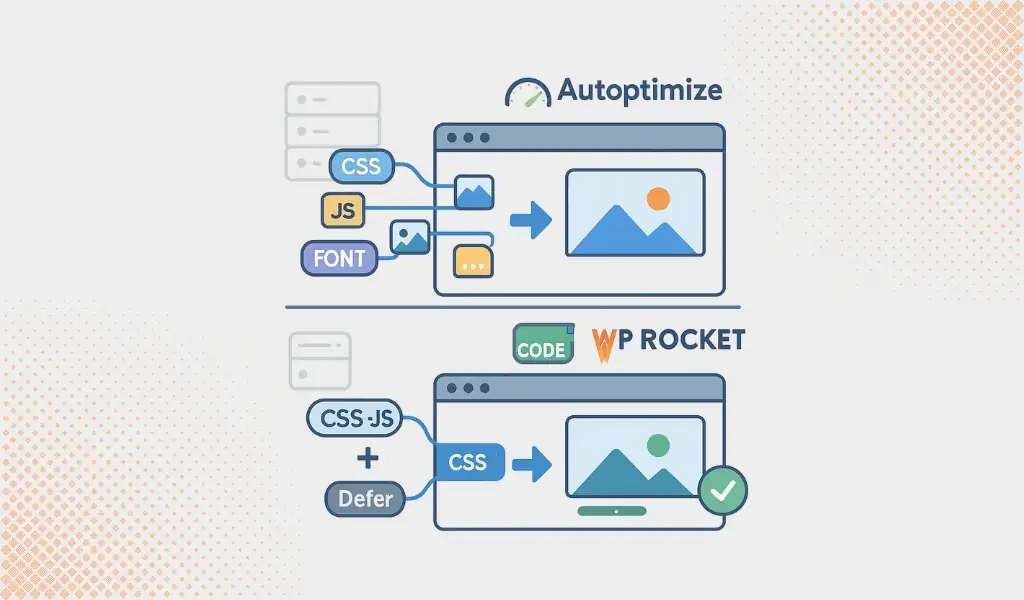
۳. کاهش درخواستهای HTTP
هر فایل جداگانه مساوی یک بار اضافه برای مرورگر کاربر
وقتی یک کاربر وارد سایت شما میشود، مرورگر او باید فایلهای مختلفی را از سرور دریافت کند:
فایلهای CSS برای طراحی ظاهری
فایلهای JavaScript برای عملکردهای تعاملی
تصاویر، فونتها، آیکونها، و سایر منابع
هر کدام از این فایلها یک درخواست HTTP جداگانه به سرور ارسال میکنند. هرچه تعداد این درخواستها بیشتر باشد، مرورگر باید زمان بیشتری صرف کند تا صفحه کامل بارگذاری شود. بنابراین، یکی از راههای ساده و مؤثر برای افزایش سرعت سایت، کاهش تعداد این درخواستهاست.
در ادامه روشهایی را معرفی میکنیم که حتی کاربران آماتور هم میتوانند از آنها استفاده کنند:
- ترکیب و فشردهسازی فایلهای CSS و JS
اگر سایت شما چند فایل CSS و چند فایل JavaScript دارد، هرکدام از آنها یک بار جداگانه به سرور میفرستند.
راهحل: این فایلها را ترکیب کرده و حجم آنها را با حذف فاصلهها، کامنتها و کدهای اضافی کاهش دهید (فرایندی که به آن Minify گفته میشود).
در وردپرس، میتوانید از افزونههایی مثل:
- Autoptimize
- LiteSpeed Cache
- WP Rocket
استفاده کنید تا بهصورت خودکار فایلهای CSS و JS سایت را ترکیب و فشرده کنند.
- پرهیز از استفاده زیاد از فونتها، آیکونها و افزونههای اضافی
هر فونت یا آیکون خارجی (مثلاً از Google Fonts یا Font Awesome) یک درخواست مجزا برای دانلود ایجاد میکند. همچنین، بسیاری از افزونههای وردپرس فایلهای CSS و JS مخصوص خود را دارند.
راهحلها:
- فقط از فونتهای موردنیاز استفاده کنید و نسخههای غیرضروری را حذف کنید.
- بهجای آیکونهای کامل، از SVG ساده یا سیستم آیکونی سبکتر استفاده کنید.
- افزونههایی را که واقعاً استفاده نمیکنید، غیرفعال یا حذف نمایید.
اگر یک افزونه فقط برای یک عملکرد ساده استفاده میشود، بررسی کنید آیا میتوانید همان عملکرد را با چند خط کد ساده یا یک افزونه سبکتر پیادهسازی کنید.
بارگذاری تأخیری اسکریپتها با ویژگی Async یا Defer
اسکریپتهای JavaScript معمولاً در بالای صفحه قرار دارند و وقتی مرورگر به آنها میرسد، تا زمان دانلود و اجرای کامل آن اسکریپت، بارگذاری بقیه صفحه متوقف میشود. این کار سرعت بارگذاری را بهشدت کاهش میدهد.
دو روش برای جلوگیری از این مشکل:
- Async: اسکریپت همزمان با بقیه صفحه بارگذاری میشود.
- Defer: اسکریپت پس از بارگذاری کامل HTML اجرا میشود.
در وردپرس، افزونههایی مانند WP Rocket و Perfmatters این کار را بهصورت خودکار انجام میدهند. اگر به کدنویسی مسلط نیستید، استفاده از این افزونهها بسیار سادهتر و امنتر است.
اگر بهتازگی کار با سایت را شروع کردهاید و با کدنویسی آشنایی ندارید، پیشنهاد میکنیم:
- یکی از افزونههای بهینهسازی مانند Autoptimize یا LiteSpeed Cache را نصب کنید.
- در تنظیمات آن، گزینههای مربوط به ترکیب و Minify فایلهای CSS و JS را فعال کنید.
- فونتها، آیکونها و افزونههایی را که استفاده نمیکنید، غیرفعال یا حذف کنید.
- بررسی کنید که افزونه، اسکریپتها را به صورت Defer یا Async بارگذاری کند (در تنظیمات پیشرفته آن معمولاً وجود دارد).
با اجرای این چند مرحله ساده، میتوانید بهراحتی تعداد درخواستهای HTTP را کاهش داده و سرعت بارگذاری سایت خود را بهبود بخشید — بدون نیاز به دانش برنامهنویسی.
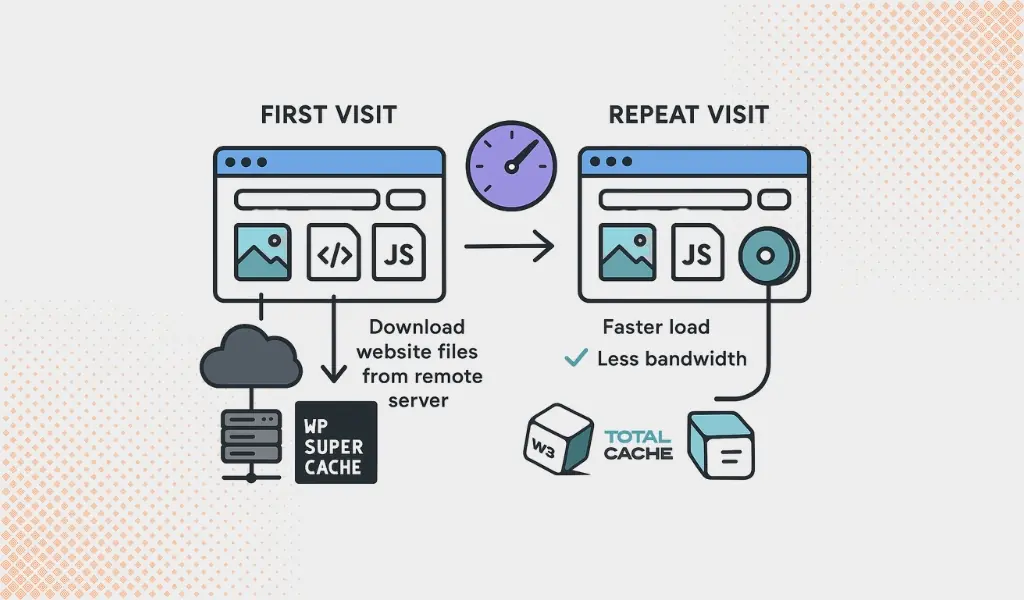
۴. فعالسازی کش مرورگر (Browser Caching) هرچه کمتر دانلود شود، سایت سریعتر اجرا میشود
وقتی کاربری برای اولین بار وارد سایت شما میشود، مرورگر او باید تمام فایلها را از سرور دریافت کند:
تصاویر، فایلهای CSS، JavaScript و حتی فونتها.
اما اگر همان کاربر برای بار دوم وارد سایت شما شود، آیا لازم است دوباره همه چیز را از اول دانلود کند؟
خوشبختانه نه!
با فعالسازی کش مرورگر، میتوان به مرورگر گفت که برخی از فایلهای سایت (مثل لوگو، فونتها یا استایلها) را بهمدت مشخصی در حافظه مرورگر ذخیره کند. در نتیجه، هنگام بازدید مجدد یا رفتن به صفحات دیگر، بسیاری از فایلها از حافظه مرورگر خوانده میشوند و نیازی به دانلود مجدد آنها نیست.
این موضوع باعث میشود:
- سرعت بارگذاری صفحات بهطور چشمگیری افزایش یابد
- فشار روی سرور کاهش پیدا کند
- تجربه کاربری بسیار بهتری برای بازدیدکنندگان رقم بخورد
اگر سایت شما وردپرسی است (راهکار ساده برای مبتدیها)
در وردپرس نیازی به دستکاری فایلهای فنی نیست. فقط کافیست یکی از این افزونهها را نصب کنید:
WP Super Cache
افزونهای سبک و ساده که بهصورت خودکار کش مرورگر را فعال میکند.
پس از نصب، به مسیر زیر بروید:
پیشخوان وردپرس > تنظیمات > WP Super Cache
و گزینه Cache را فعال کنید.
W3 Total Cache
افزونهای قدرتمندتر با تنظیمات پیشرفتهتر.
در آن میتوانید کش مرورگر، کش دیتابیس، کش شیء و حتی کش مرورگر برای موبایل را تنظیم کنید.
برای فعالسازی کش مرورگر در این افزونه:
Performance > Browser Cache
و سپس گزینههای فعالسازی کش فایلهای مختلف را تیک بزنید.
نکته: اگر حوصله تنظیمات ندارید، WP Super Cache گزینه سادهتر و امنتری برای شروع است.
- گر سایت شما وردپرس است، فقط کافیست افزونهای مانند WP Super Cache نصب و فعالسازی شود.
- اگر با هاست یا کدنویسی آشنا هستید، میتوانید با افزودن چند خط کد به .htaccess کش مرورگر را فعال کنید.
این کار یک بار انجام میشود، اما تأثیر آن در افزایش سرعت سایت در بازدیدهای بعدی بسیار محسوس خواهد بود.
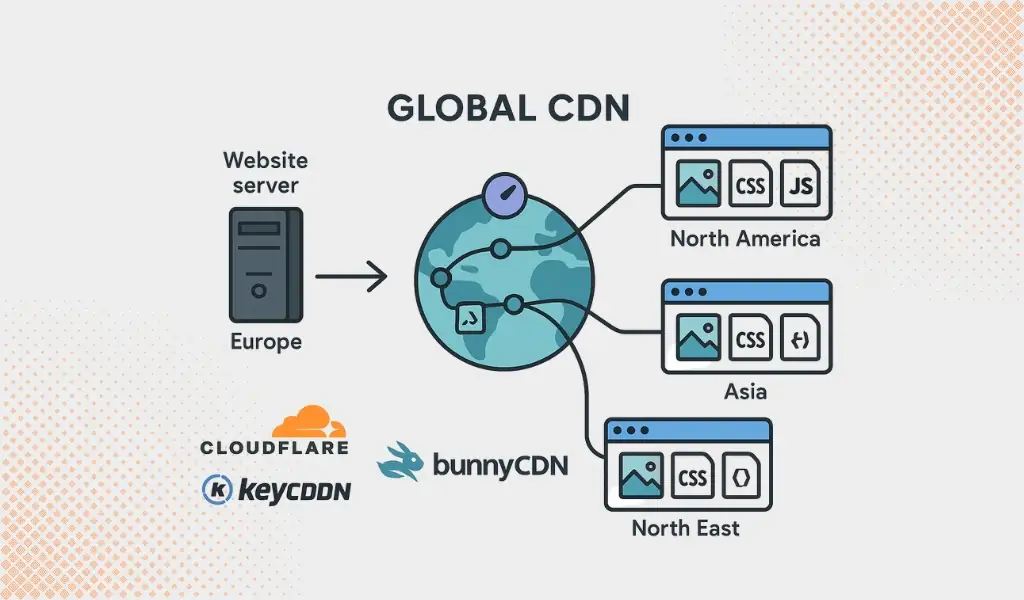
۵. استفاده از CDN (شبکه توزیع محتوا) فایلهای سایت شما، نزدیکتر از همیشه به کاربر!
فرض کنید شما یک فروشگاه اینترنتی دارید و کاربری از یک کشور دیگر وارد سایتتان میشود. اگر تمام فایلهای سایت (تصاویر، کدهای طراحی و اسکریپتها) فقط روی سرور ایران یا اروپا باشند، آن کاربر باید منتظر بماند تا این فایلها از آن سرور دور به مرورگرش برسند — درست مثل این است که برای گرفتن یک بطری آب از تهران به بندرعباس برویم!
اینجاست که CDN وارد عمل میشود.
CDN چیست؟
CDN یا شبکه توزیع محتوا (Content Delivery Network) مجموعهای از سرورهایی است که در نقاط مختلف جهان قرار دارند. این سرورها نسخههایی از فایلهای ثابت سایت شما (مانند تصاویر، CSS، JavaScript و فونتها) را ذخیره میکنند.
نتیجه چیست؟
هر کاربری فایلهای سایت شما را از نزدیکترین سرور دریافت میکند، نه از سرور اصلی!
این یعنی:
- افزایش چشمگیر سرعت بارگذاری صفحات برای کاربران در سراسر جهان
- کاهش فشار روی سرور اصلی
- بهبود تجربه کاربری و حتی سئو سایت
CDN برای کاربران وردپرس
نگران نباشید! استفاده از CDN برای کاربران وردپرس اصلاً کار سختی نیست. معمولاً با نصب یک افزونه یا انجام چند تنظیم ساده در پنل CDN میتوانید این قابلیت را فعال کنید.
چند CDN معروف و قابلاعتماد
در اینجا چند سرویس معتبر برای شروع معرفی میشود:
Cloudflare (رایگان و محبوب)
Cloudflare یکی از شناختهشدهترین CDNهای دنیا است و یک نسخه رایگان هم دارد که برای بسیاری از سایتها کافی است.
علاوه بر CDN، ویژگیهایی مثل افزایش امنیت، فایروال، و محافظت در برابر حملات DDOS را نیز ارائه میدهد.
برای وردپرس: کافیست در Cloudflare ثبتنام کرده و DNS دامنه خود را به آن متصل کنید. بسیاری از هاستها نیز تنظیمات آن را ساده کردهاند.
BunnyCDN (ارزان و سریع)
BunnyCDN یکی از سریعترین و مقرونبهصرفهترین CDNهای دنیاست. این سرویس مخصوصاً برای سایتهایی که حجم زیادی تصویر یا فایل دارند، بسیار عالی عمل میکند.
پنل ساده، پشتیبانی عالی و قیمت مناسب از ویژگیهای این سرویس است.
برای وردپرس: با نصب افزونه رسمی BunnyCDN یا اتصال از طریق افزونههایی مثل WP Rocket بهراحتی قابل استفاده است.
KeyCDN (کاربرپسند و پایدار)
KeyCDN نیز یکی از سرویسهای باسابقه و مطمئن است که در اروپا و آمریکا بسیار محبوب است. قیمت آن مناسب و عملکرد آن پایدار است.
- CDN باعث میشود فایلهای سایت شما از نزدیکترین سرور به کاربر لود شوند = افزایش سرعت
- برای شروع، Cloudflare با پلن رایگان گزینهای عالی است
- با چند کلیک ساده میتوانید CDN را فعال کنید و بدون دانش برنامهنویسی از آن بهرهمند شوید
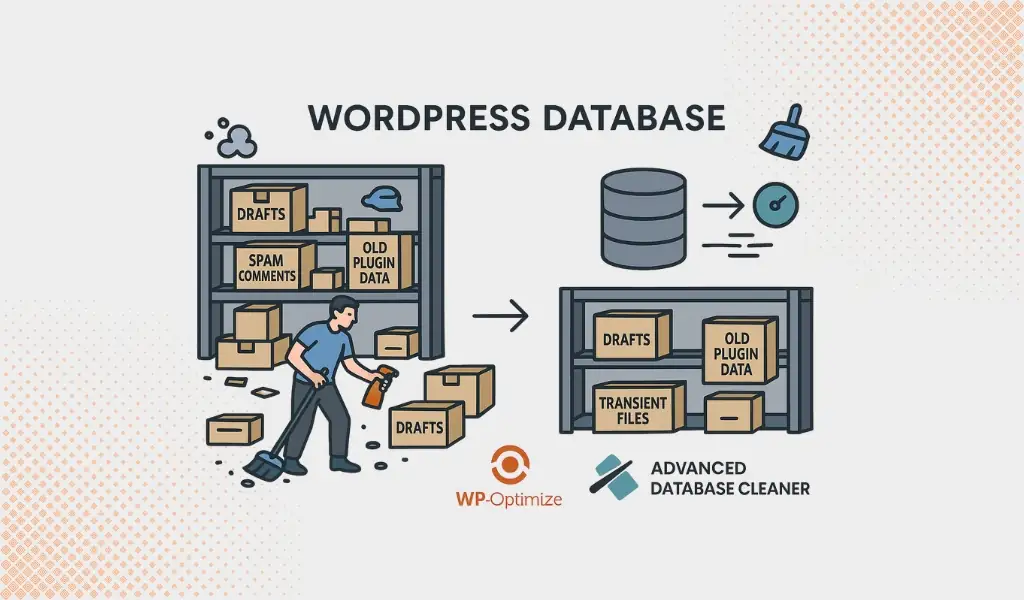
۶. بهینهسازی پایگاه داده
سایت وردپرس شما برای نمایش هر صفحه، مقاله، تصویر یا محصول، از پایگاه داده (Database) استفاده میکند. این پایگاه داده درست مثل یک انبار اطلاعات است که همه چیز را ذخیره میکند: پستها، صفحات، کامنتها، تنظیمات، افزونهها، اطلاعات کاربران و حتی پیشنویسهای ذخیرهشده.
حالا تصور کنید این انبار با گذشت زمان پر از جعبههای اضافی، کاغذهای باطله و اطلاعات بیمصرف شود. طبیعی است که دسترسی به اطلاعات اصلی زمانبرتر و پردازش کندتر شود.
چرا بهینهسازی پایگاه داده مهم است؟
با استفاده مداوم از وردپرس، پایگاه داده شما پر میشود از:
- نسخههای پیشین و پیشنویسهای خودکار نوشتهها
- دیدگاههای اسپم یا تأیید نشده
- اطلاعات متای بلااستفاده از افزونههایی که حذف شدهاند
- اطلاعات موقتی (Transient Data) که دیگر نیازی به آنها نیست
- جداول افزونههایی که مدتهاست دیگر استفاده نمیکنید
همه این موارد باعث افزایش حجم پایگاه داده و کاهش سرعت بارگذاری سایت میشوند. پس پاکسازی آن هر از گاهی، مثل تمیزکاری انبار، ضروری است.
بهترین روش برای کاربران
خوشبختانه برای کاربران وردپرس نیازی به دستکاری مستقیم پایگاه داده نیست. چند افزونه ساده و ایمن وجود دارند که این کار را برای شما انجام میدهند:
WP-Optimize
یکی از بهترین افزونههای بهینهسازی پایگاه داده است. رابط کاربری ساده و فارسی دارد و گزینههای مفیدی را به شما ارائه میدهد.
ویژگیها:
- حذف پیشنویسهای اضافی
- پاکسازی دیدگاههای اسپم یا حذفشده
- حذف دادههای قدیمی افزونهها
- فشردهسازی جداول دیتابیس
فقط کافی است بعد از نصب، به منوی WP-Optimize > Database بروید و گزینههایی که میخواهید پاکسازی شوند را انتخاب کرده و دکمه “Run optimization” را بزنید.
Advanced Database Cleaner
این افزونه امکانات پیشرفتهتری دارد و به شما اجازه میدهد:
- دادهها را بر اساس تاریخ، نوع و وضعیت فیلتر کنید
- عملیات پاکسازی را بهصورت خودکار زمانبندی کنید
- جدولهای اضافی که متعلق به افزونههای حذفشده هستند را شناسایی و پاک کنید
اگر کمی با تنظیمات بیشتر راحت هستید، این افزونه کنترل بیشتری در اختیار شما میگذارد.
نکات مهم قبل از پاکسازی
- قبل از هر کاری، حتماً از سایت و پایگاه داده یک نسخه پشتیبان (Backup) تهیه کنید.
- مطمئن شوید فقط دادههای غیرضروری را انتخاب میکنید.
- برای شروع، پیشنهاد میکنیم فقط با افزونه WP-Optimize کار کنید، چون رابط کاربری سادهای دارد.
- بهینهسازی منظم (مثلاً ماهی یکبار) باعث میشود سایتتان همیشه سبک و سریع باقی بماند.
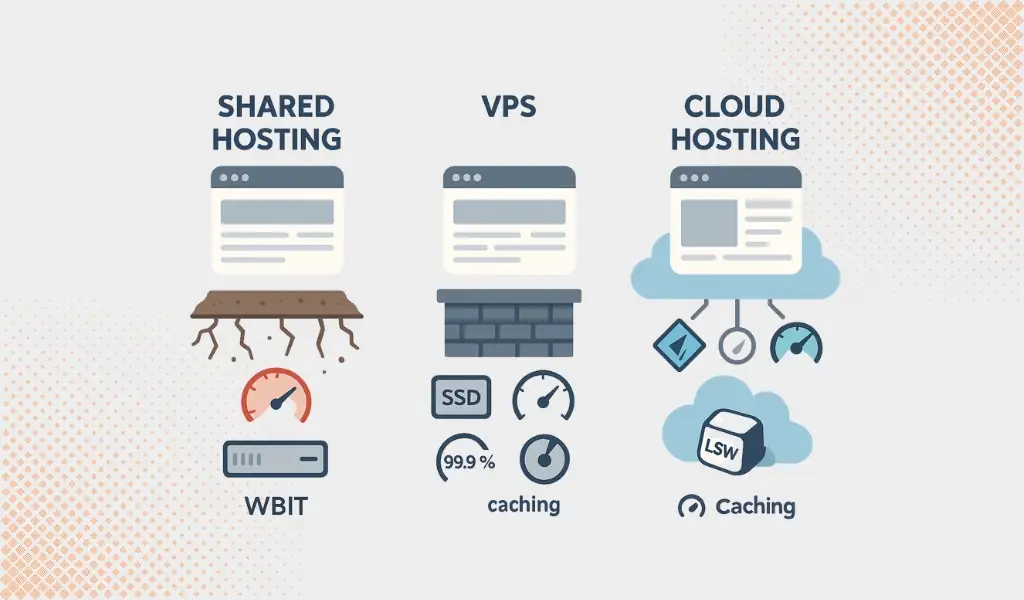
۷. انتخاب هاست مناسب، پایه و اساس یک سایت سریع، هاست خوب است
شاید تمام تکنیکهای بهینهسازی سرعت سایت را اجرا کرده باشید — تصاویر را فشرده کردهاید، فایلها را ترکیب و کش مرورگر را فعال کردهاید. اما اگر سایت شما روی یک هاست ضعیف میزبانی شود، نتیجه زیادی نخواهید گرفت.
در واقع، هاست مثل زمینِ ساختمانی است که روی آن سایت خود را ساختهاید. اگر این زمین سست و بیکیفیت باشد، هر چقدر هم که ساختمان را شیک بسازید، کارایی خوبی نخواهد داشت.
هاست چیست؟
به زبان ساده، هاست فضای میزبانی سایت شماست — جایی که فایلها، تصاویر، دیتابیس و تمام اطلاعات سایت ذخیره میشود تا کاربران بتوانند آن را در مرورگرشان ببینند.
وقتی کسی آدرس سایت شما را وارد میکند، مرورگر به سرور هاست متصل میشود و فایلهای سایت را بارگذاری میکند.
اگر هاست کند، ضعیف یا ناپایدار باشد، بارگذاری سایت شما هم کند خواهد بود — حتی اگر ظاهر سایت عالی باشد.
ویژگیهای یک هاست خوب برای سرعت بالا
برای اینکه سایت شما سریع و پایدار باشد، هنگام انتخاب هاست به این ویژگیها توجه کنید:
استفاده از SSD
برخلاف دیسکهای معمولی (HDD)، SSD بسیار سریعتر هستند.
آنها میتوانند اطلاعات سایت را با سرعت بالاتری ذخیره و ارسال کنند.
نتیجه: بارگذاری سریعتر صفحات و دسترسی سریعتر به دیتابیس.
پشتیبانی از کش سمت سرور
برخی هاستها بهصورت پیشفرض قابلیت سرور کش دارند (مثلاً Litespeed Cache یا NGINX FastCGI Cache).
این کشها باعث میشوند صفحات پر بازدید از قبل آماده و ذخیره شده باشند تا در دفعات بعدی سریعتر نمایش داده شوند.
نتیجه: کاهش بار روی سرور و افزایش سرعت پاسخگویی سایت.
آپتایم بالا و پاسخگویی سریع
آپتایم یعنی چه مقدار از زمان، سایت شما آنلاین است و قابل دسترسی.
هاست خوب باید ۹۹.۹٪ آپتایم واقعی داشته باشد.
همچنین، زمان پاسخگویی سرور (Server Response Time) باید پایین باشد، یعنی وقتی کاربر درخواست صفحهای میدهد، سرور سریع پاسخ بدهد.
برخی شرکتهای هاستینگ ایرانی و خارجی در صفحه فروش پلنهایشان عدد دقیق آپتایم و نوع دیسک را ذکر میکنند. قبل از خرید، این موارد را با دقت بررسی کنید.
انواع هاست
اگر بهتازگی راهاندازی سایت را شروع کردهاید، احتمالاً با این اصطلاحات روبهرو شدهاید:
هاست اشتراکی (Shared Hosting)
- مقرونبهصرفه و مناسب برای سایتهای تازهکار با بازدید کم
- ساده برای راهاندازی
- منابع محدود، اگر سایت رشد کند ممکن است کند شود
هاست VPS (سرور مجازی)
یک سرور مجازی خصوصی است که منابع مشخصی در اختیار شما قرار میدهد:
- سرعت و قدرت بیشتر
- مناسب برای فروشگاهها و سایتهایی با بازدید بالا
- نیاز به دانش فنی بیشتر (مگر اینکه مدیریتشده باشد)
هاست Cloud (ابری)
ترکیبی از چند سرور قدرتمند برای میزبانی
آپتایم بسیار بالا
مقیاسپذیری خوب (یعنی با افزایش بازدید، همچنان سریع میماند)
معمولاً هزینه بالاتر نسبت به هاست اشتراکی
اگر سایتتان تازهراهاندازی شده و بازدید زیادی ندارد، هاست اشتراکی با SSD و پشتیبانی از کش سرور انتخاب خوبی است.
اگر سایتتان فروشگاهی است یا قصد رشد جدی دارید، به فکر هاست VPS یا Cloud باشید.
ه کیفیت هاست بیشتر از قیمت اهمیت بدهید. هاست ارزان ولی ضعیف در بلندمدت برای شما هزینهساز خواهد بود.
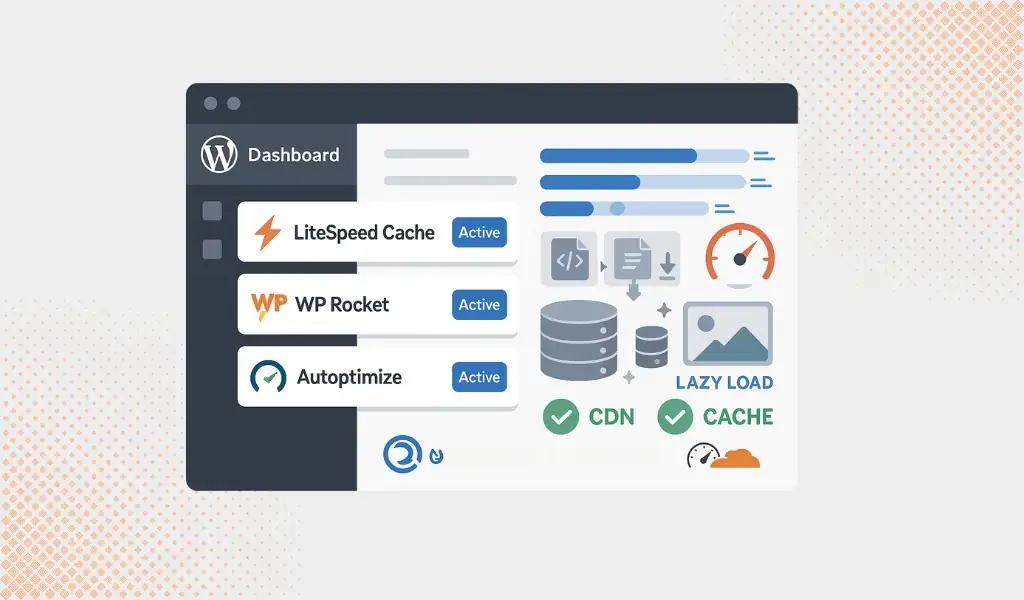
۸. استفاده از افزونههای بهینهسازی در وردپرس افزونههایی که با چند کلیک، سایت شما را سریعتر میکنند!
اگر از وردپرس استفاده میکنید، خوششانس هستید!
وردپرس یکی از محبوبترین سیستمهای مدیریت محتواست که افزونههای قدرتمند زیادی برای بهینهسازی سرعت دارد.
این افزونهها بدون نیاز به کدنویسی یا تخصص فنی، بسیاری از کارهای پیچیده را بهصورت خودکار انجام میدهند:
فشردهسازی فایلها، فعالسازی کش، بهینهسازی دیتابیس، بارگذاری تنبل تصاویر (Lazy Load) و حتی اتصال به CDN.
در ادامه ۳ افزونهی محبوب و مناسب برای شروع معرفی میکنیم:
۱. LiteSpeed Cache
مناسب برای هاستهایی که از وبسرور LiteSpeed استفاده میکنند (بسیاری از هاستهای ایرانی از آن پشتیبانی میکنند)
ویژگیها:
- فعالسازی کش مرورگر و کش سمت سرور
- فشردهسازی فایلهای CSS، JS و HTML
- بارگذاری تنبل تصاویر (Lazy Load)
- پشتیبانی از CDN و Cloudflare
- بهینهسازی دیتابیس با چند کلیک
این افزونه رایگان است و اگر هاست شما از LiteSpeed پشتیبانی کند، بهترین گزینه ممکن خواهد بود.
۲. WP Rocket
یکی از قدرتمندترین افزونههای تجاری (پولی) برای افزایش سرعت سایت وردپرس
ویژگیها:
- فشردهسازی خودکار فایلهای CSS و JavaScript
- کش صفحات، کش مرورگر و کش دیتابیس
- Lazy Load تصاویر و iframeها (مثل ویدیوهای یوتیوب)
- اتصال آسان به CDN
- پشتیبانی از پیشبارگذاری کش (Preload)
با اینکه این افزونه رایگان نیست، ولی استفاده از آن بسیار ساده است و بسیاری از مراحل فنی را بهصورت خودکار انجام میدهد.
اگر بودجه دارید و دنبال یک افزونه کامل هستید، WP Rocket گزینهای عالی است.
۳. Autoptimize
افزونهای سبک، رایگان و مناسب برای فشردهسازی و بهینهسازی کدها
ویژگیها:
- فشردهسازی و ترکیب فایلهای CSS و JS
- کاهش تعداد درخواستهای HTTP
- امکان بارگذاری Async یا Defer برای اسکریپتها
- سازگار با اکثر افزونههای کش (مثل LiteSpeed Cache یا WP Rocket)
اگر بودجه محدودی دارید یا فقط میخواهید فایلهای سایتتان را سبکتر کنید، Autoptimize گزینهای کاربردی و رایگان است.
جمعبندی، سرعت سایت، برگ برنده شما در دنیای آنلاین
افزایش سرعت بارگذاری سایت تنها یک اقدام فنی نیست، بلکه یک سرمایهگذاری بلندمدت روی رضایت کاربران، بهبود سئو و افزایش نرخ تبدیل است. در این مقاله، گامبهگام تکنیکهایی را مرور کردیم که با اجرای آنها، میتوانید سرعت سایت خود را بهطور محسوسی افزایش دهید — از استفاده از ابزارهای تحلیل گرفته تا انتخاب هاست مناسب و بهکارگیری افزونههای بهینهسازی.
چه تازهکار باشید، چه یک مدیر سایت باتجربه، اقدامات زیر را فراموش نکنید:
- وضعیت فعلی سایت را با ابزارهایی مانند GTmetrix یا PageSpeed بررسی کنید
- تصاویر را با فرمت مناسب و حجم بهینه استفاده کنید
- فایلهای CSS و JS را فشرده و ترکیب کنید
- از کش مرورگر، CDN و Lazy Load بهره ببرید
- دیتابیس سایت را مرتب پاکسازی و بهینه کنید
- افزونههای مناسب وردپرس را نصب و بهدرستی تنظیم نمایید
- و از همه مهمتر: هاستی باکیفیت و قابل اعتماد انتخاب کنید
حالا نوبت شماست!
اگر تا اینجا با ما همراه بودهاید، وقت آن رسیده که اولین قدم عملی را بردارید.
یک چکلیست کوچک تهیه کنید از مواردی که در این مقاله گفته شد، و روزبهروز روی آن کار کنید.
و اگر احساس میکنید برای اجرای این موارد به راهنمایی نیاز دارید یا دوست دارید یک متخصص به وضعیت فعلی سایت شما نگاهی بیندازد، تیم ما آماده است تا همراه شما باشد.
همین حالا با ما تماس بگیرید یا فرم درخواست مشاوره را پر کنید تا در مسیر بهینهسازی سرعت سایت، در کنار شما باشیم.
وبسایت سریع = کاربر راضی = کسبوکار موفق

